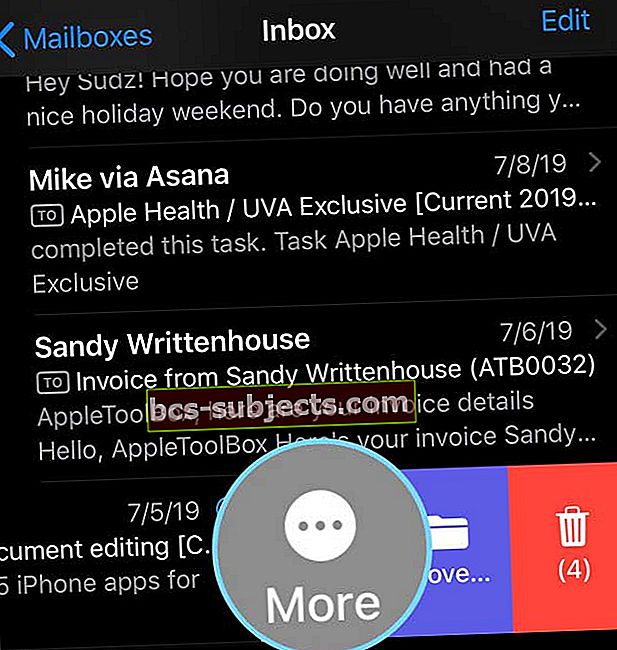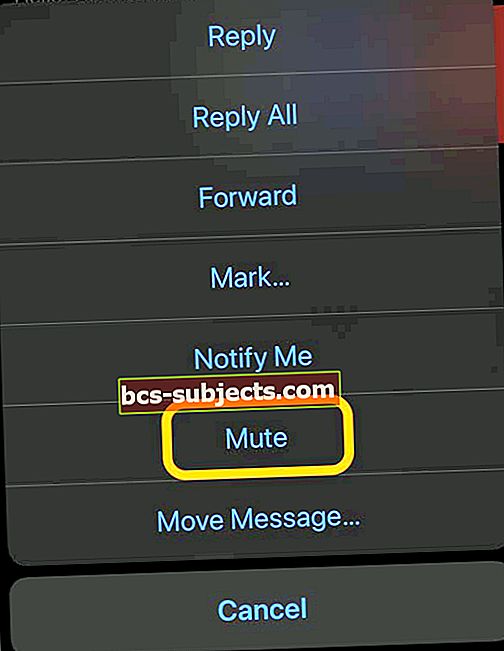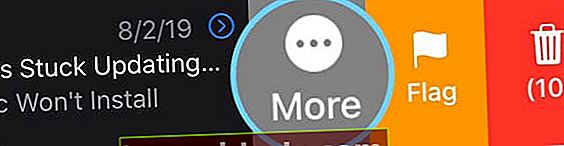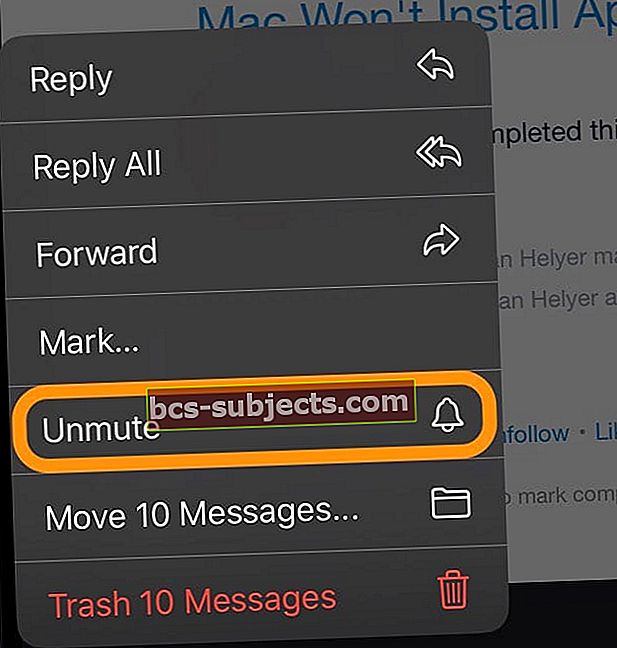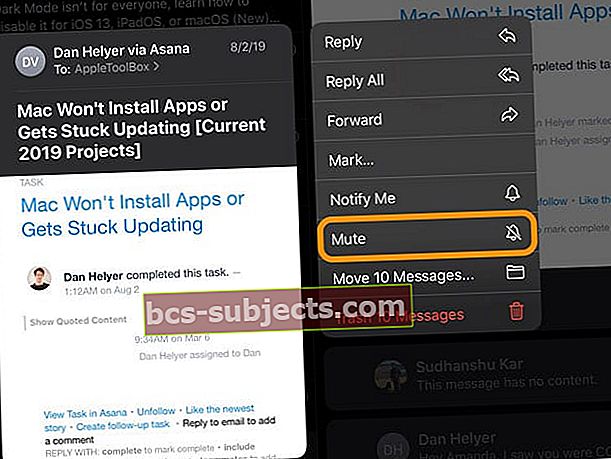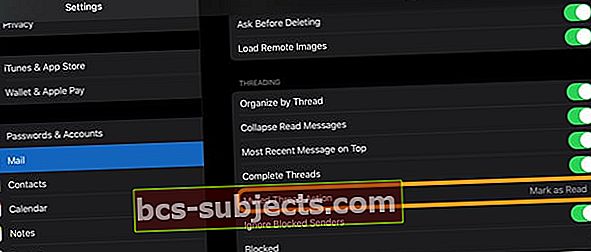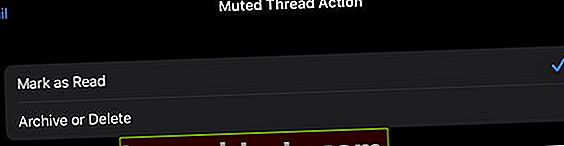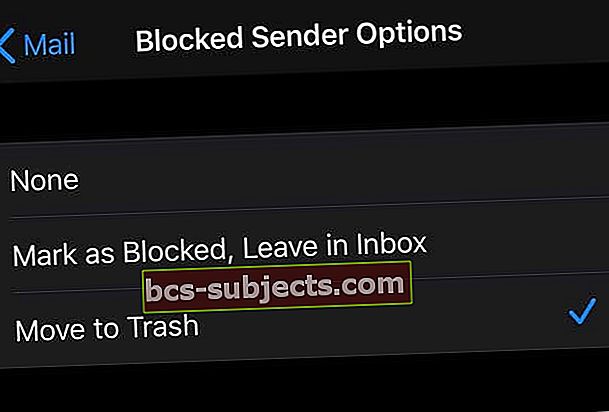As conversas de e-mail em grupo são muito parecidas com threads de mensagens em grupo. Freqüentemente, terminamos com uma longa cadeia de e-mails de resposta que rapidamente somam dezenas ou até centenas de e-mails para ler! Notificações e alertas continuam surgindo, repetidamente, criando uma grande bagunça para você limpar! E se você quiser sair do caos de responder a todos, muitas vezes exige que você peça especificamente para as pessoas removê-lo da lista de nomes de e-mail Para ou CC.
A boa notícia é que a partir do iOS13 e do iPadOS, a Apple introduziu uma opção há muito esperada de silenciar um tópico de conversa por e-mail em seu aplicativo Mail nativo. Ao silenciar um e-mail de grupo, você não receberá uma notificação sempre que uma pessoa responder a esse tópico.
Por que demorou tanto para a Apple nos oferecer essa opção tão simples?
Evite receber notificações de uma conversa em grupo por e-mail no iPhone ou iPad com o recurso Mute Thread da Apple
Um tópico de email combina todas as respostas de vários destinatários em um email de grupo. E cada vez que alguém responde a esse e-mail de grupo, todos recebem uma notificação - quer queiram ou não!
Mas agora é fácil se livrar de todas as notificações para respostas de e-mail em grupo usando iOS13 + e iPadsMute Thread característica.
Com iOS13 + (e iPadOS), quando você desliza em uma mensagem de e-mail em seu aplicativo Mail, há uma opção de silenciar um tópico para que você não receba mais notificações quando uma pessoa responder ao tópico de e-mail. 
Além disso, por padrão, com Mute Thread habilitado, seu iOS marca automaticamente todas as novas mensagens enviadas para um thread silenciado como lidas em seu dispositivo - para que não apareçam como mensagens de e-mail não lidas. Você pode alterar a forma como o iOS responde ao seu e-mail silenciado por meio das configurações deAções de discussão silenciadas.
E com o ID da Apple e o iCloud habilitados, você pode silenciar essas notificações em todos os seus dispositivos Apple!
O que faz iOS e iPadOS Mute Thread
Esse recurso impede que você receba uma notificação sempre que alguém envia uma nova resposta por e-mail a esse e-mail de grupo - mas (infelizmente) não impede que os e-mails cheguem.
Lembre-se de que esse recurso não está disponível em nenhum iDevices executando iOS 12 ou anterior - ele requer iOS13 e superior ou iPadOS.
Usar o recurso Mute Thread no aplicativo Mail do seu iPhone, iPad ou iPod é fácil
- Abra oCorrespondência aplicativo
- Percorra a sua caixa de entrada para encontrar a conversa de e-mail da qual deseja remover a si mesmo
- Deslize o e-mail e toque em Mais
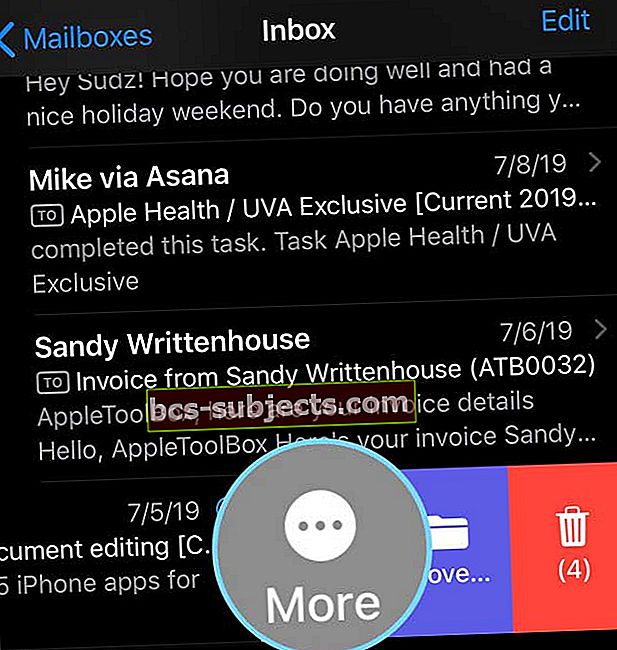
- Tocar Mudo
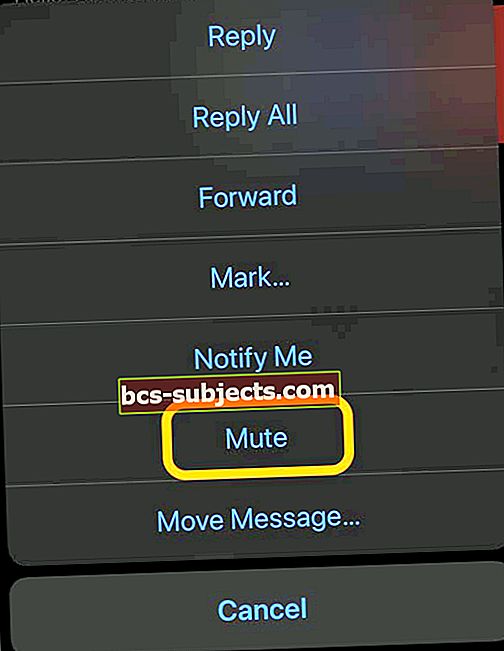
Como ativar o som de uma conversa de e-mail em grupo
- Abra oCorrespondência aplicativo
- Percorra sua caixa de entrada para encontrar a conversa de e-mail que você desativou
- Deslize o e-mail e toque em Mais
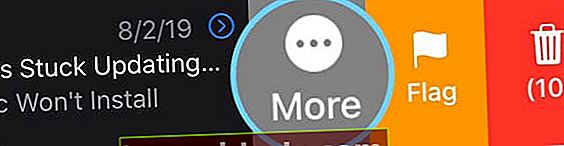
- Tocar Com som
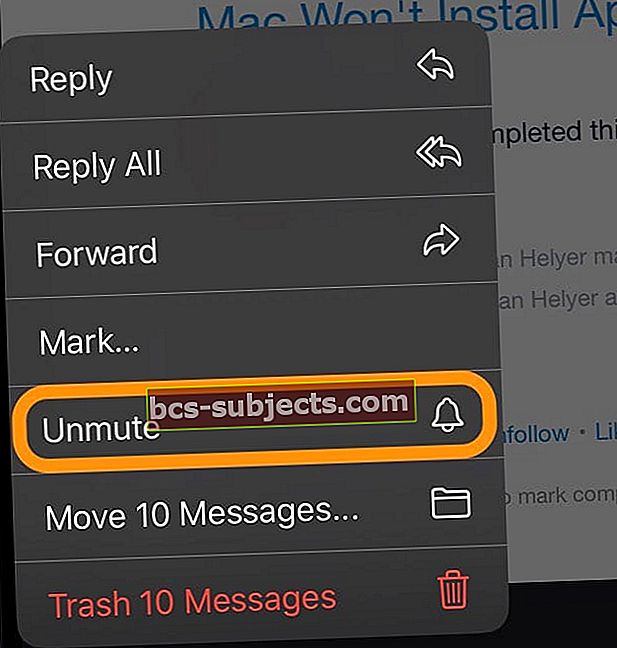
Use o 3D Touch ou o Haptic Touch para obter acesso rápido e silenciar um e-mail
Se o seu iPhone, iPad ou iPod for compatível com 3D Touch ou Haptic Touch, você também pode acessar o modo mudo com ações rápidas. Em modelos suportados,Ações rápidas permitem que você execute rapidamente ações específicas para um aplicativo.
- Abra o tópico de e-mail que você deseja ignorar
- Pressione e segure o e-mail e espere o menu de ações rápidas aparecer
- Selecione Mudo
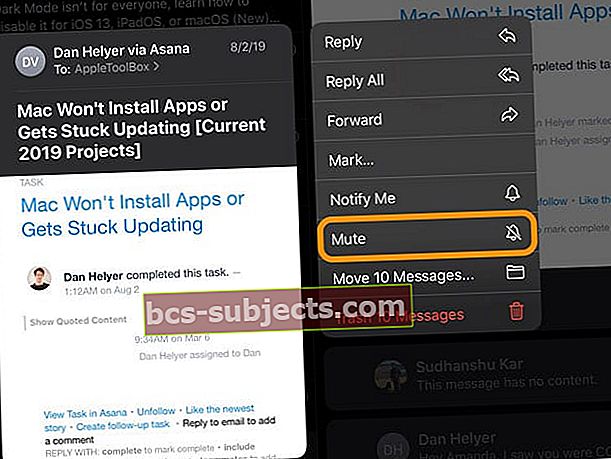
Opções adicionais para o seu menu de ações rápidas
- Se você deseja excluir todos os tópicos, escolha Mensagens de lixo no menu Ações rápidas (no exemplo acima, há 10 mensagens no total)
- Se você deseja mover todos os tópicos, escolha Mover mensagens no menu Ações rápidas
Posso silenciar um tópico de e-mail de uma única pessoa e não de um grupo?
Sim, você também pode optar por silenciar e-mails de indivíduos. Portanto, se você não deseja receber notificações de e-mails de um contato específico, pode seguir as mesmas etapas e optar por ignorar apenas uma pessoa.
Funciona exatamente da mesma maneira!
Como posso saber se um tópico de e-mail em grupo está silenciado?
Você pode identificar facilmente e rapidamente um tópico silenciado, basta procurar uma mensagem de e-mail com um ícone de sino e uma linha diagonal atravessando-a. 
Todas as respostas do tópico de e-mail ainda estão em sua caixa de correio - mas você não será incomodado com todas as notificações de e-mails recebidos para esse tópico
Como alterar a forma como o iOS lida com tópicos de e-mail silenciados com opções de ação de tópico silenciado
Conforme mencionado, por padrão, o iOS marca seus tópicos silenciados para leitura.
Mas você pode alterar esse comportamento para arquivar ou excluir, atualizando as configurações para Ação de discussão silenciadanas configurações do aplicativo Mail.
- Vamos para Definições
- Abrir Correspondência
- Escolher Ação de discussão silenciada
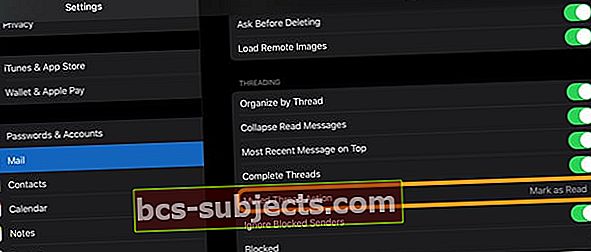
- Escolher entre Marcar como Lido ou Arquivar ou excluir
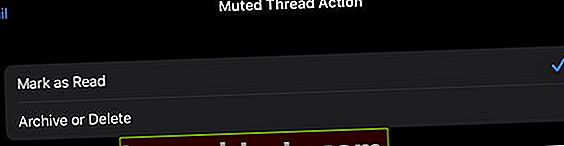
- Quando você escolhe Marcar como Lido, todos os seus novos e-mails são automaticamente marcados como lidos
- Quando você escolhe Arquivar ou excluir, todos os seus novos e-mails são arquivados ou excluídos
- iOS escolhe arquivar ou excluir, dependendo de como você configurou sua conta de e-mail em Configurações> Senhas e contas
- Para verificar sua configuração rapidamente, vá paraConfigurações> Senhas e contas e toque em umconta. Escolha seu endereço de e-mail e toque emAvançado. Então veja no que é selecionado (arquivar ou excluir) no subtítulo Mover mensagens descartadas para
Precisa organizar todos os e-mails de grupo no seu iPhone, iPad ou iPod?
É uma boa ideia classificar as respostas em suas conversas de e-mail em grupo.
Recomendamos que você classifique por data e hora usando a configuração Mensagem mais recente no topo.
- Vamos para Configurações> Mail> e role para baixo até o Threading subtítulo
- Ativar Organizar por Tópico se você quiser ver todas as respostas a um e-mail combinadas em um tópico. Desative esta configuração para ver as respostas como e-mails individuais
- Ligar Recolher mensagens lidas se você quiser recolher os e-mails que já leu em um único tópico
- Ativar Mensagem mais recente no topo se você quiser ver as respostas mais recentes a um e-mail no topo do tópico da mensagem
- Ligar Tópicos completospara ver todas as suas conversas em um tópico, incluindo e-mails que estão em caixas de correio diferentes e e-mails enviados
Com iOS13 e iPadOS, você também pode bloquear remetentes e ignorá-los! 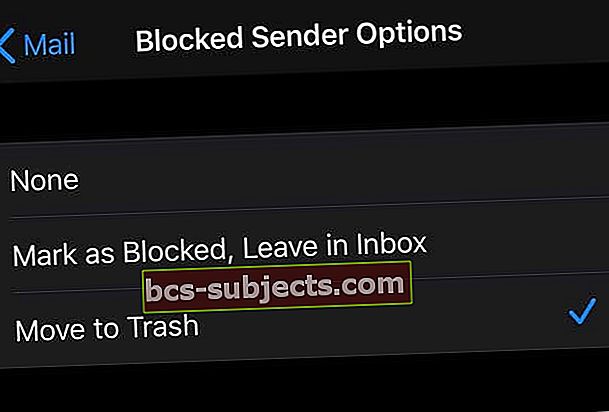
Com iOS13 e iPadOS, é fácil bloquear todos os e-mails de um (s) remetente (s) especificado (s) e enviar essas mensagens diretamente para a lixeira!
Ignorar remetentes bloqueados está habilitado em Ajustes> Mail, Mensagens, FaceTime ou configurações do aplicativo Telefone com os recursos paraContatos bloqueados ou Opções de remetente bloqueado / bloqueado.
E as melhores notícias? Ao fazer login em vários dispositivos usando o mesmo ID Apple, você pode bloquear um remetente em todos os seus dispositivos Apple.
Para aprender a bloquear remetentes e ignorá-los, consulte este artigo Como bloquear e-mails e mensagens indesejados no seu iPhone ou iPad.